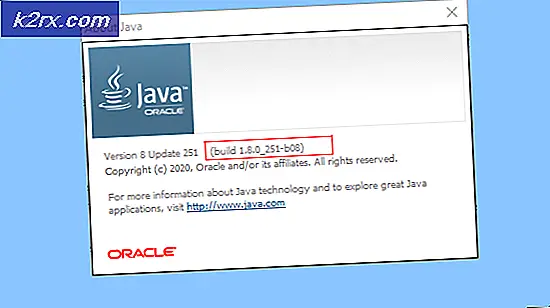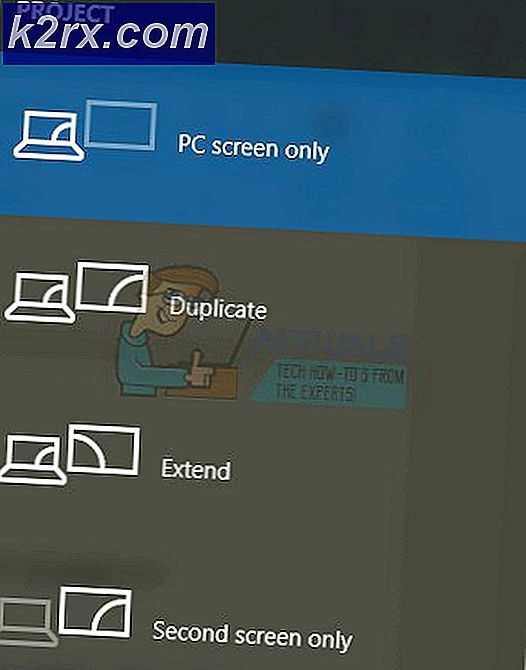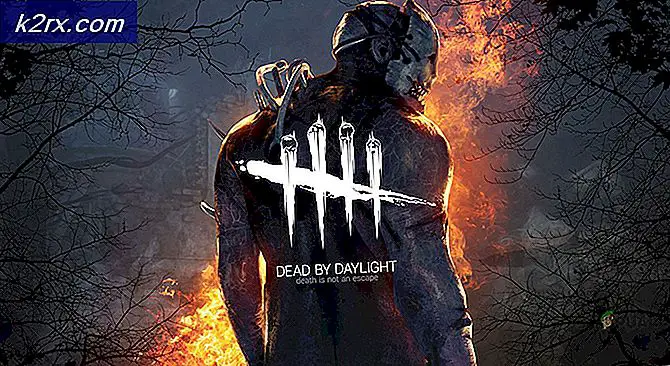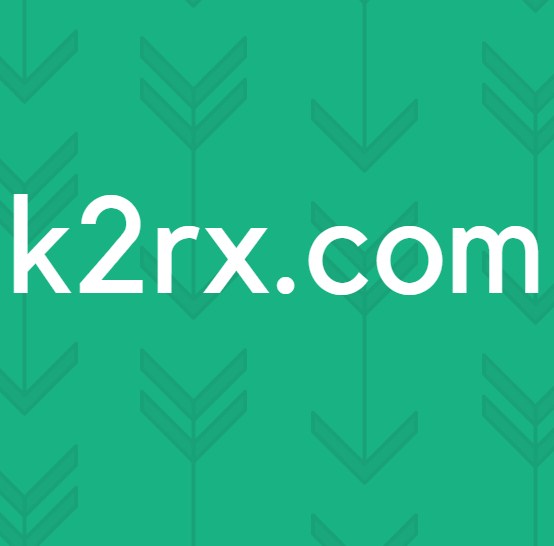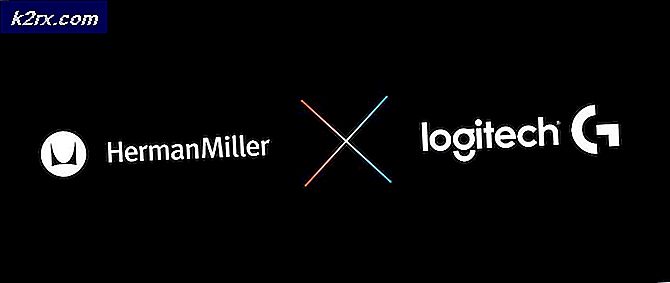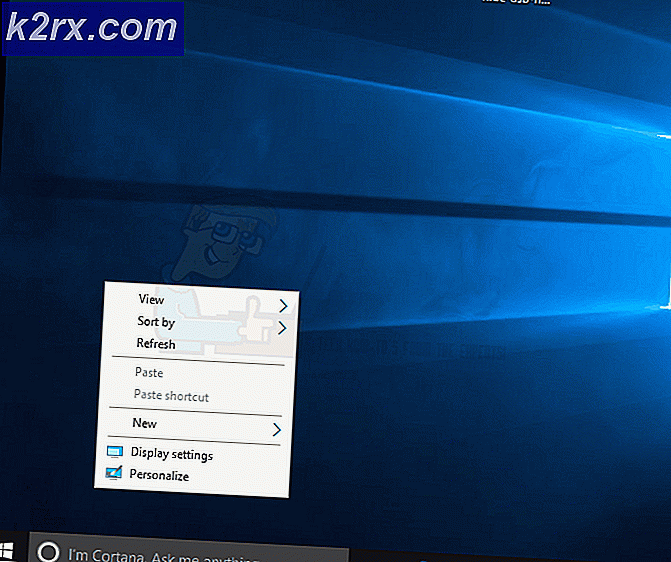PERBAIKI: Layanan Ketergantungan atau Grup Gagal untuk Mulai
Masalah Windows yang cukup terkenal, cukup banyak karena banyaknya orang yang masih terpengaruh olehnya, adalah salah satu tempat akses pengguna yang terpengaruh ke internet menjadi tidak ada sama sekali dan pesan yang berbunyi Ketergantungan layanan atau grup gagal dijalankan ditampilkan di Jaringan & Pusat Berbagi mereka . Masalah ini pertama kali mempengaruhi pengguna Windows 7, tetapi sejak itu, juga telah ditemukan pada versi lain dari Sistem Operasi Windows.
Pengguna yang terpengaruh oleh masalah ini menjadi tidak dapat terhubung ke internet di setiap dan semua jaringan terlepas dari apakah mereka mencoba untuk terhubung secara nirkabel atau melalui kabel Ethernet. Setiap upaya untuk memecahkan masalah ini dari Jaringan & Pusat Berbagi menghasilkan kegagalan dan pesan lain yang bertuliskan Layanan Kebijakan Diagnostik tidak berjalan.
Layanan Kebijakan Diagnostik adalah layanan Windows yang akan mulai berjalan segera setelah komputer Anda boot. Namun, ketika pengguna yang terpengaruh mencoba untuk memulai Layanan Kebijakan Diagnostik dengan meluncurkan services.msc, mereka menerima pesan kesalahan yang menyatakan Windows tidak dapat memulai Layanan Kebijakan Diagnostik pada Komputer Lokal; Kesalahan 5: Akses ditolak. Pesan kesalahan ini, ladies and gentlemen, adalah sumber sebenarnya dari seluruh masalah ini. Jika Anda menderita masalah ini, Anda berada dalam kesulitan ini karena penduduk setempat dan layanan jaringan telah, karena alasan tertentu, telah dihapus dari grup administrator Anda dan akun pengguna Anda tidak lagi memiliki tingkat akses yang diperlukan untuk memulai Layanan Kebijakan Diagnostik setelah memulai.
Untungnya untuk setiap orang yang terkena masalah ini, itu bisa diperbaiki, dan ceri di atas sundae ini adalah kenyataan bahwa memperbaiki masalah ini cukup mudah. Sementara langkah-langkah di bawah ini akan memperbaiki masalah, kami juga menyarankan Anda menjalankan Reimage Repair untuk memindai dan memperbaiki file sistem yang rusak yang dapat Anda unduh dari sini.
TIP PRO: Jika masalahnya ada pada komputer Anda atau laptop / notebook, Anda harus mencoba menggunakan Perangkat Lunak Reimage Plus yang dapat memindai repositori dan mengganti file yang rusak dan hilang. Ini berfungsi dalam banyak kasus, di mana masalah ini berasal karena sistem yang rusak. Anda dapat mengunduh Reimage Plus dengan Mengklik di SiniUntuk mengatasi masalah ini, Anda hanya perlu:
Buka Menu Mulai . Cari cmd dan klik kanan pada hasil pencarian dari nama yang sama persis, Klik Jalankan sebagai administrator . Ini akan meluncurkan Command Prompt yang memiliki hak administratif.
Jika Anda menggunakan Windows 8 atau 10, lalu Pegang Kunci Windows dan Tekan X. Pilih Command Prompt (Admin).
Ketik perintah berikut ke Command Prompt yang ditinggikan dan tekan Enter :
administrator localgroup net penduduk setempat / menambahkan
Ketik perintah berikut ke Command Prompt yang ditinggikan dan tekan Enter :
net localgroup administrator networkservice / add
Ketik exit ke Command Prompt yang ditinggikan dan tekan Enter untuk menutup Command Prompt . Nyalakan kembali komputer Anda.
Segera setelah komputer Anda reboot, Anda seharusnya tidak lagi menderita masalah ini, Anda seharusnya dapat dengan mudah mengakses internet melalui jaringan pilihan Anda, baik secara nirkabel maupun melalui koneksi kabel.
TIP PRO: Jika masalahnya ada pada komputer Anda atau laptop / notebook, Anda harus mencoba menggunakan Perangkat Lunak Reimage Plus yang dapat memindai repositori dan mengganti file yang rusak dan hilang. Ini berfungsi dalam banyak kasus, di mana masalah ini berasal karena sistem yang rusak. Anda dapat mengunduh Reimage Plus dengan Mengklik di Sini